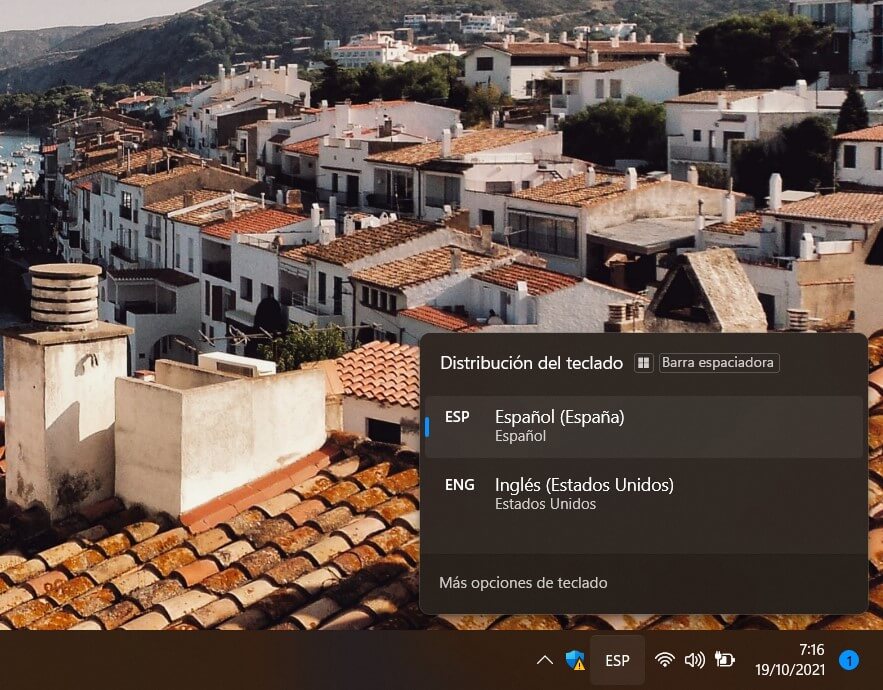
Windows 11 da interfeysning rus tilini qanday o’rnatish kerak haqida malumot
Windows 11 ning ingliz, nemis yoki boshqa ruscha bo’lmagan versiyasiga ega noutbuk yoki kompyuteringiz bo’lsa, siz rus interfeysi tilini osongina yuklab olishingiz va operatsion tizimni qayta o’rnatmasdan o’rnatishingiz mumkin.
Ushbu qo’llanmada Windows 11 ruscha interfeys tilini yuklab olish va o’rnatish usullari ikkalasi ham Microsoft-dan rasmiy, ammo biroz farq qiladi. Misol sifatida ingliz tilidagi Windows 11 ishlatiladi, boshqa versiyalarda qadamlar o’xshash.
Sozlamalarda rus tilidagi interfeys tilini sozlash
Til paketini yuklab olish va interfeysning rus tilini o’rnatishning birinchi usuli Windows 11 sozlamalaridan foydalanish bo’lib, qadamlar quyidagicha bo’ladi:
- Sozlamalarni oching Boshlash menyusi orqali yoki klaviaturada Win + I tugmalarini bosib, keyin Vaqt va til bo’limini oching va Til va mintaqani tanlang.
- Agar tillar ro’yxatida rus tili bo’lmasa, «Til qo’shish» tugmasini bosing, agar mavjud bo’lsa, 6-bosqichga o’ting.
- Til qidirish maydoniga «ruscha» ni kiriting, uni tanlang va «Keyingi» tugmasini bosing.
- «Til to’plami» va «Mening Windows displey tilim sifatida sozlash» opsiyalarini tekshiring. Qolgan elementlar sizning ixtiyoringiz bilan qo’l yozuvi va matndan nutqqa yordam beradi.
- O’rnatish tugmasini bosing va til paketini o’rnatish tugashini kuting. Barcha kerakli komponentlarni o’rnatganingizdan so’ng, rus tilidagi interfeysni yoqish uchun tizimdan chiqishingiz va qayta kirishingiz kerak bo’ladi. Shuningdek, 10-bosqichga e’tibor berishni tavsiya etaman.
- Agar tillar ro’yxatida rus tili bo’lsa, «Windows displey tili» maydonida rus interfeysi tilini tanlashingiz mumkinligini tekshiring, agar bo’lmasa, tilning o’ng tomonidagi uchta nuqta ustiga bosing va » idiom» ni tanlang.
- «Til to’plami» ostida «Yuklab olish» tugmasini bosing va til to’plami yuklab olinishini kuting.
- Tillar ro’yxati bilan oldingi ekranga qayting va Windows displey tillari ro’yxatidan «ruscha» ni tanlang.
- Istalgan displey tilini faollashtirish uchun sizdan chiqish va tizimga qayta kirish so’raladi; qiling.
- Ba’zi ilovalar rus tilidan boshqa tilda ishlashda davom etishi mumkin. Bunga yo’l qo’ymaslik uchun «Vaqt va til — til va mintaqa» ekranidagi tillar tartibini o’zgartiring (ro’yxatdagi tilni sichqonchani chapdagi nuqtalar ustiga sudrab borish mumkin) va «Mamlakat» ostida «Rossiya» ni tanlang. yoki mintaqa».
Bu Windows 11 interfeys tilini rus tiliga o’zgartiradi.
E’tibor bering, ba’zi (kamdan-kam) tizim elementlari hali ham ingliz tilida ko’rsatilishi mumkin — til paketini o’rnatish ularga ta’sir qilmaydi. Buni tuzatish oson emas, Windows 11 ning ruscha versiyasini toza o’rnatish kifoya.
Microsoft do’konidan Windows 11 uchun rus tilini qanday yuklab olish mumkin
Boshqa variant — Windows 11 interfeysi uchun rus tilidagi paketni yuklab olish uchun Microsoft do’konidan foydalanish:
- Boshlang Microsoft Store, qidiruv maydoniga rus tilini kiriting.
- Natijalarda (Ilovalar yoki «Ilovalar» ostida) «Ruscha mahalliylashtirilgan interfeys to’plami» ni toping va ushbu natijani bosing.
- «Olish» tugmasini bosing.
- Language Pack o’rnatish oynasi ochiladi, Language Pack ni tekshiring va Windows displey tili sifatida o’rnating, boshqa elementlar sizning ixtiyoringizda. O’rnatish tugmasini bosing.
- O’rnatish jarayoni tugashini kuting, so’ngra tizimdan chiqing (siz to’g’ridan-to’g’ri Sozlamalarda chiqish tugmasini bosishingiz mumkin) va interfeys tili rus tiliga o’zgarishi uchun qayta kiring.
Avvalgi holatda bo’lgani kabi, Preferences-dagi mavjud tillar ro’yxatida rus tilini birinchi til sifatida belgilashni va barcha ilovalar rus tilida avtomatik ravishda ishga tushishini istasangiz, mintaqani «Rossiya» ga o’zgartirishni tavsiya qilaman.
O’rganish, Texnologiyalar
Windows 11 da interfeysning rus tilini qanday o’rnatish kerak